🎛️ Verwendung der Quizmaster-App
Als Quizmaster hast du die volle Kontrolle über das QuizWitz Live-Spiel. Das Wichtigste, was du wissen musst, ist Folgendes:
Das Spiel läuft nur weiter, wenn du klickst – auf dem Hauptbildschirm passiert nichts, bis du es startest.
Das gibt dir volle Kontrolle über das Tempo und Timing, aber das bedeutet auch, dass du viel tippen wirst. Lass uns durchgehen, wie die App funktioniert.
🔁 Der Quiz-Ablauf
Die Quizstruktur folgt dem, wie sie im Editor erstellt wurde, aber die meisten Quizze durchlaufen die folgenden Phasen:
🎬 Runden-Einführung
Bevor jede Runde startet, siehst du einen Bildschirm mit der Runden-Einführung.
- Du bestimmst, wann die Runden-Einführungsanimation abgespielt wird.
- Klicke auf ‘Start’, um die Runde zu beginnen und zur ersten Frage zu wechseln.
❓ Eine Frage stellen
Jede Frage hat ihren eigenen Bildschirm in der Quizmaster-App:
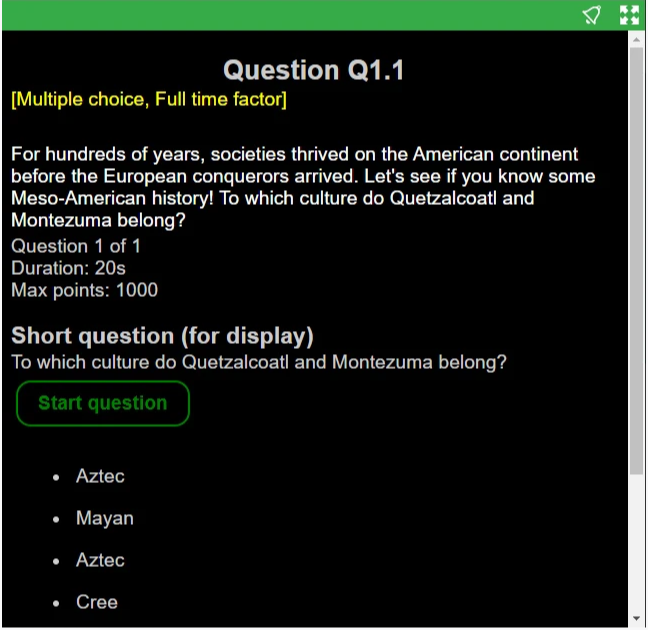
Du siehst:
- Fragenummer – z.B.
1.1bedeutet die erste Frage der ersten Runde - Fragentyp – wie Multiple Choice, mit entsprechenden Wertungsmodifikatoren
- Lange Version der Frage – zum laut Vorlesen für dich
- Frageninformationen – einschließlich Timer-Dauer und verfügbaren Punkten
- Kurze Frage – die Version, die auf dem großen Bildschirm angezeigt wird
- Frage starten-Button – startet sofort den Timer
- Mögliche Antworten – in der richtigen Reihenfolge angezeigt (bei Multiple Choice)
Die Frage bleibt in deiner App sichtbar, bis entweder:
- Alle Spieler geantwortet haben
- Der Timer abläuft
🔎 Für mehr zu Frage- und Rundentypen, schau in den Quizmaker-Guide.
✅ Feedback zur Frage
Nachdem eine Frage endet, wird die richtige Antwort bekannt gegeben. Was du siehst, hängt vom Fragentyp ab – dieses Beispiel zeigt einen Multiple Choice Ergebnisbildschirm:
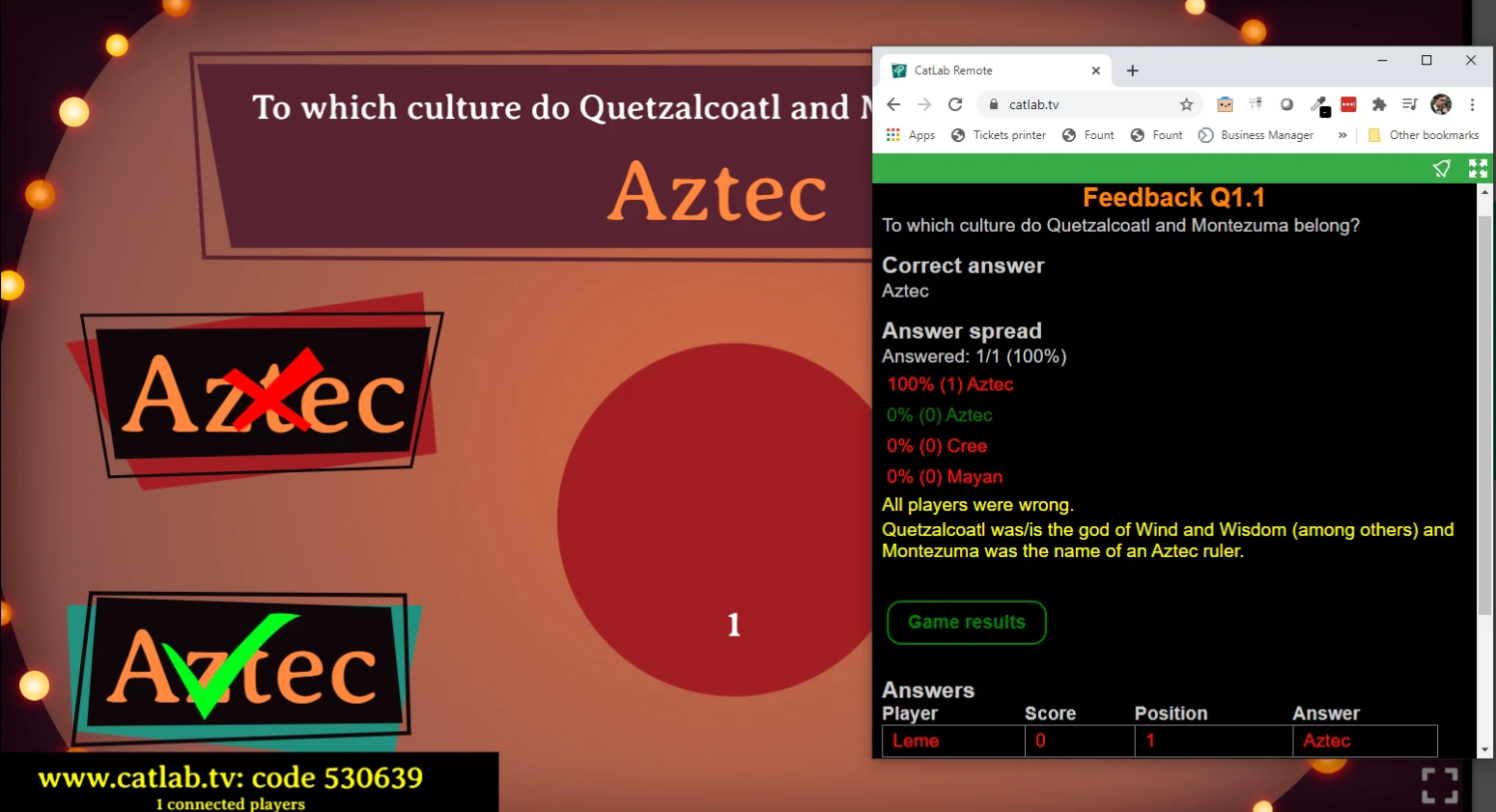
Beinhaltet:
- Fragenummer
- Kurzer Fragentext
- Korrekte Antwort
- Antwortverteilung – in Zahlen und Prozentsätzen
- Ausführliches Feedback – zusätzliche Infos zum Lautvorlesen
- Weiter-Button – geht zur nächsten Frage
- Schnellste 100 Antworten – unten auf dem Bildschirm angezeigt
📊 Runden-Abschluss
Wenn eine Runde endet, siehst du einen Runden-Abschluss-Bildschirm, der den Zwischenstand zeigt.
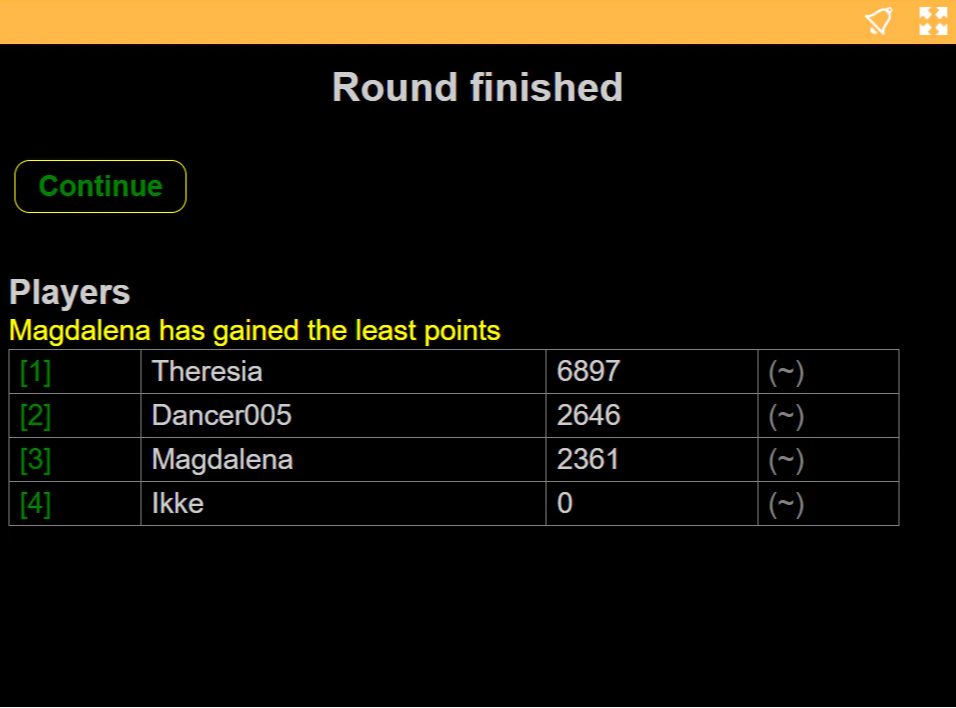
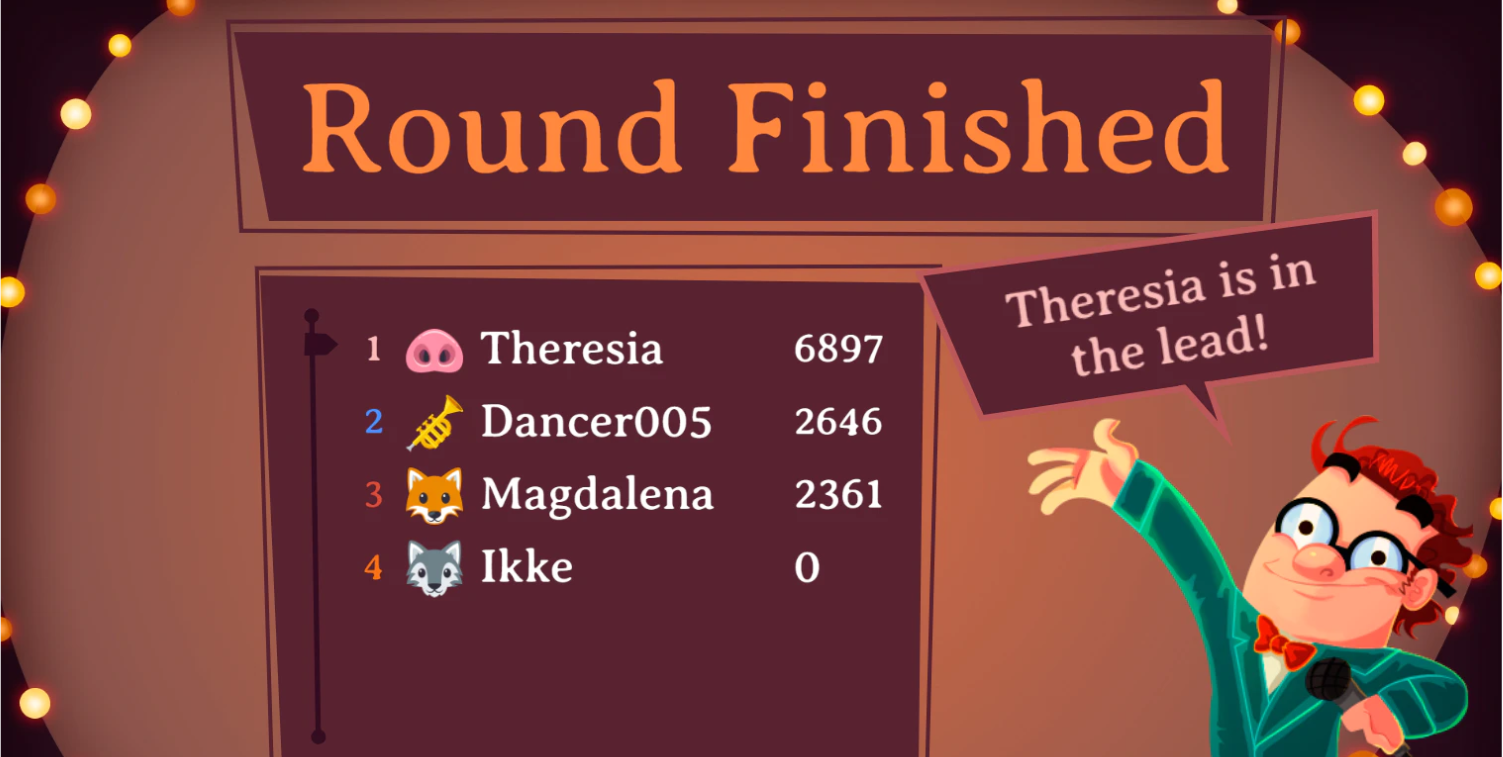
In deiner App:
- Du siehst die Top 100 Spieler, und du kannst durch sie scrollen
- Tippe auf die Position eines Spielers, um ihn auf dem großen Bildschirm hervorzuheben
- Ab Runde 2 siehst du auch, wie viele Plätze jeder Spieler nach oben oder unten gerückt ist:
- Grün = nach oben gerückt
- Rot = nach unten gerückt
- Weiß = keine Veränderung
Spieler sehen ihre eigene Position auf ihrem Gerät während des Abschlussbildschirms.
🏆 Das Ende des Quiz
Am Ende des Quiz ist es Zeit für eine Siegerehrungsparty – mit Konfetti und Spieler-Emojis, die über den Bildschirm fliegen.
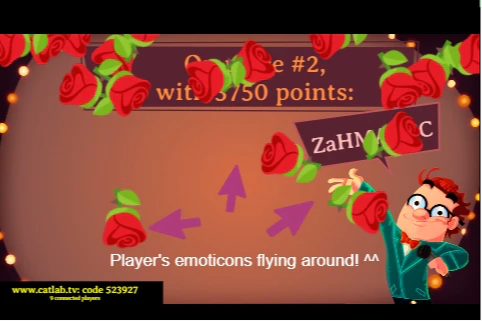
- Die Standard-Einstellung zeigt die Top 12 Spieler
- Du kannst einstellen, wie viele Spieler angezeigt werden, in den erweiterten Spieleinstellungen
🎉 Fun-Tipp: Das Emoji, das deine Spieler wählen, wird über den Bildschirm tanzen – selbst wenn es die lächelnde Kacke ist.
Das ist alles, was du wissen musst, um dein Quiz mit der Quizmaster-App zu leiten. Du bist jetzt bestens ausgerüstet, um dein Event selbstbewusst und stilvoll zu führen!